

By アデラD.ルイ, Last updated: August 27, 2019
Android搭載端末でのデータのバックアップ の一つであります 最も重要な お客様がすべきこと。
こうすることで、Android搭載端末に何か問題が発生した場合でも、Android搭載端末に保存しておいたすべての重要なデータを簡単に復元できるようになります。
しかし、ほとんどの人はMac上でAndroidをどのようにバックアップできるか尋ねるだろう。
われわれの知る通り、Androidデバイスは何らかの理由で重要なデータを失う可能性があります。 これは、作成したシステムのアップデート、工場出荷時のリセット、誤って削除したことなどが原因である可能性があります。
そのため、MacでAndroidをバックアップする方法を知る必要があります。
これは実際にお客様自身で行うことができる非常に簡単なものです。 お客様の時間と労力はほんの少しです。 この記事では、Macコンピュータを使用してAndroid搭載端末をバックアップする方法を説明します。
1:MacでAndroidをバックアップする方法2:バックアップアプリケーションを使ってMacでAndroidをバックアップする方法パート3:結論
人々はまた読むサムスンノート6データをPCにバックアップする方法AndroidからPCへのメッセージのバックアップ方法
お客様のMacでお客様のAndroidデバイスをバックアップするのは難しいことかもしれませんが、実際はそうではありません。 今すぐお客様が仕事をするのに使うことができる最高のソフトウェア。
当社がお勧めできる最も推奨されるソフトウェアは、 FoneDog Toolkit - Androidデータのバックアップと復元。 はい、これはお客様のMacでも、お客様のAndroidデバイスをバックアップするために動作します。
FoneDog Toolkit - Android Data Backup and Restoreはワンクリックでデータのバックアップと復元を支援します。
連絡先、メッセージ、通話履歴、写真、ビデオ、WhatsApp、Documentsなど、Androidデバイスの重要なデータをすべてバックアップできます。
FoneDog Toolkit - Androidデータのバックアップと復元は、お客様のAndroidデバイス上のお客様のAppとお客様のAppデータをバックアップすることができます。 それはお客様が持っている他のAndroidデバイスにお客様のバックアップファイルをプレビューし、復元することができます。
いくつかの 最高の機能 FoneDog Toolkit - Androidデータのバックアップとリストアは、実際に互換性があります 8000プラス HTC、Huawei、Samsung Galaxy、LG、Google Pixel、SonyなどのAndroidデバイス
FoneDog Toolkit - Androidデータのバックアップと復元は、実際に100%のセキュリティで保護されたソフトウェアです。同時に、データのバックアップと復元が非常に簡単です。
FoneDog Toolkit(Androidデータのバックアップと復元)の助けを借りて、お客様のAndroidデバイスのデータを簡単にバックアップすることができます。また、Androidデバイスでのみ復元したいデータを選択することもできます。
Macでこのソフトウェアをどのように使用するのか不思議であれば、ここでは簡単な手順を実行することができます。
もちろん、お客様がすべき最初のことは、公式サイトからFoneDog Toolkitをダウンロードすることです。 プログラムをダウンロードしたら、お客様のMacにインストールしてください。
MacにFoneDog Toolkitをインストールすると、プログラムが起動します。
ここでは、FoneDog Toolkit以外のバックグラウンドで実行されている他のバックアップアプリケーションがないことを確認する必要があります。
FoneDog Toolkitのメインインターフェイスで、 「Androidデータのバックアップと復元」。 その後、お客様のUSBケーブルを使ってAndroidデバイスをMacに接続してください。
FoneDog Toolkit - Android Data Backup and RestoreがAndroidデバイスを完全に検出できるように、AndroidデバイスでUSBデバッグを有効にしていることを確認してください。
4.0 OS以上で動作しているAndroidを使用している場合、USBデバッグをオンにするようにデバイスにポップアップウィンドウが表示されます。 ポップアップウィンドウでただちにタップしてください "OK".
FoneDog Toolkit - Androidデータのバックアップと復元がAndroidデバイスを正常に検出したら、 「デバイスデータバックアップ」 オプションを選択します。
プログラムはデフォルトでお客様のAndroidデバイスのすべてのデータ型を検索します。 ただし、Macでバックアップするデータを選択して選択できるため、心配する必要はありません。
ここで、Macでバックアップするデータタイプを選択することができます。 FoneDog Toolkit - 連絡先、テキストメッセージ、通話履歴などのAndroidデータのバックアップと復元がサポートされていることを画面のデータタイプで確認できます。
バックアップするデータを選択した後、 "開始" ボタン。 FoneDog Toolkit - Android Data Backup and Restoreは、選択したすべてのデータのバックアップを開始します。
お客様は、お客様のMacにAndroidデバイスを接続していないことを確認しなければなりません。 バックアップが完了すると、AndroidデバイスでバックアップしたすべてのデータをMacにプレビューできます。
お客様のデータをバックアップした後、それをお客様のAndroidデバイスまたは他のAndroidデバイスに復元したい場合は、FoneDog Toolkit - Android Data Backup and Restoreを使用してデータを復元できます。 ここでお客様がそれを行う方法があります。
Mac上でFoneDog Toolkitを起動してから、 「デバイスデータのリストア」 プログラムのメインインターフェイスから。 その後、お客様のAndroidデバイスをお客様のMacにUSBケーブルで接続しましょう。
プログラムがお客様のAndroidデバイスを検出すると、お客様が作成したバックアップファイルのリストが表示されます。 そこから、目的のバックアップファイルを選択してください。 バックアップファイルが作成された日時を基に選択できます。 それから、 "開始" ボタン。
一度それをクリックすると "開始" ボタンを押すと、FoneDog Toolkit - Android Data Backup and Restoreは、選択したバックアップファイルにあるすべてのデータのスキャンを開始します。 そこから、Androidデバイスで復元するすべてのデータタイプを選択します。
Androidデバイスに復元するデータタイプを選択したら、「復元」ボタンをクリックして「OK」ボタンをクリックして確認します。 プロセスが開始されます。 中断を避けるために、AndroidデバイスをMac PCから切断しないように注意してください。
FoneDog Toolkit - Androidデータのバックアップと復元は、一度プロセス全体が完了したことを通知することができます。
AndroidデバイスをMacにバックアップする方法については、別の方法があります。 これは、バックアップアプリを使用することです。 ここでは、使用できるバックアップアプリのいくつかを紹介します。
ヘリウムプレミアムは、お客様がお客様のAndroidデバイスをバックアップするために使用できる最高のアプリケーションの一つです。 このアプリは、スケジュールに従ってAndroid搭載端末からデータをバックアップするのにも役立ち、Dropbox、Googleドライブ、Googleボックスなどのクラウド同期に移行することができます。
このアプリをGoogle Playストアからダウンロードして、お支払いいただくことができます。
Gクラウドバックアップは、Mac上でAndroidデバイスをバックアップするための最も手軽なサービスの1つです。 このアプリはiCloudストレージを使用しており、手動でダウンロードしてMac PCに保存することができます。
Gクラウドバックアップは、実際には無料の1GBストレージを使用できるようにしています。一度それがいっぱいになると、32GBのストレージを年間購入する余分なストレージを購入できます。
$ 4.99の費用がかかるMy Backup Proは、お客様が使用できる別のアプリです。 このアプリを使用して、お客様のルーツではないルートのAndroidデバイスをMacにバックアップすることができます。
このアプリは、Google Playストアで購入してAndroid搭載端末にバックアップして、Android搭載端末にバックアップしておくことができます。
Androidデバイスが実際にルートされている場合は、TitaniumアプリケーションのBackup Pro Keyを使用する必要があります。 このプログラムは、Google Playストアから$ 6.58分だけダウンロードすることができます。 彼らはまたお客様が最初に取得する必要があるチタンバックアップである無料のアプリを持っています。
このアプリでは、最初に無料のアプリをダウンロードしてAndroid搭載端末にインストールする必要があります。その時点で、Titanium Backup Pro Keyを購入することができます。 この方法で、プログラムのより多くの機能をロック解除することができます。
これは、お客様のMac上でAndroidデバイスをバックアップするために使用できる別のアプリです。 実際には軽いプログラムですが、電話機のデータの復元、転送、管理など、いくつかの機能的なツールがあります。
このプログラムは、連絡先、テキストメッセージ、写真、音楽、ビデオなどのAndroidデバイスのデータをMac PCに転送するのに役立ちます。
このアプリは、バックアップするすべてのデータを選択するだけで済むため、使いやすいことも知られています。 また、必要なデータを選択したら、Mac PCに簡単にエクスポートすることができます。
このプログラムを実際に使用し、Android搭載端末からデータを転送できる人もいます。 しかし、このプログラムは実際にお客様のAppsを転送しません。 このプログラムは安全に使用することができ、データの損失が発生しないことが保証されます。
Syncios Phone to Phone Transferは、バックアップファイルを別のAndroidデバイスに復元するのにも役立ちます。 ユーザーは、このプログラムは実際には非常に簡単で使いやすく、お客様のAndroidデバイスをMac PCにバックアップするのに多くの時間を費やすことはないと言います。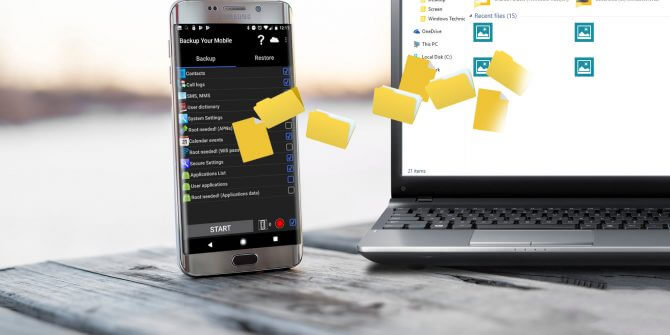
お分かりのように、実際にはAndroidデバイスをMac PCにバックアップする方法はたくさんありますが、これは不可能ではありません。
Androidデバイスのデータを確実にバックアップする必要があります。そのため、Androidデバイスに何か問題が発生しても、一度気にする必要はありません。
AndroidデバイスからMacにデータをバックアップする際に使用できるすべてのアプリケーションとプログラムを使用すると、最も推奨されるアプリ FoneDog Toolkit - Androidデータのバックアップと復元.
これは、FoneDog Toolkit(Androidデータのバックアップと復元はMacのPCで使用しても非常に適しているため非常に使いやすいためです)。
また、Androidデバイスやアプリ、アプリデータから重要なデータをバックアップするための信頼できるソフトウェアです。
このプログラムをお持ちで、安心してAndroidデバイスをデバイスにバックアップすることが、これまで以上に簡単かつ迅速にできるようにしてください。
コメント
コメント
人気記事
/
面白いDULL
/
SIMPLE難しい
ありがとうございました! ここにあなたの選択があります:
Excellent
評価: 4.7 / 5 (に基づく 67 評価数)